
Brian Curtis
0
4788
382
 Gmail’e geçmeyi mi düşünüyorsunuz, ancak tüm eski e-postalarınızı ve kişilerinizi kaybetmekten korkuyor musunuz? Olma Gmail, özellikle zaten web tabanlı bir istemci kullanıyorsanız eski e-postalarınızı kolayca alabilir. Ve bu e-postaları alamadıysanız bile mükemmel bir şekilde mümkün.
Gmail’e geçmeyi mi düşünüyorsunuz, ancak tüm eski e-postalarınızı ve kişilerinizi kaybetmekten korkuyor musunuz? Olma Gmail, özellikle zaten web tabanlı bir istemci kullanıyorsanız eski e-postalarınızı kolayca alabilir. Ve bu e-postaları alamadıysanız bile mükemmel bir şekilde mümkün.
Belki de uzun zamandan beri Gmail’e geçmek istediniz, ancak tereddütlüydünüz, çünkü eski mesajlarınızı geride bırakmak istemiyorsunuz. Bu mantıklı: Bir e-posta hesabından diğerine geçmenin en zor kısmı eski e-postanızı geçirip tüm arkadaşlarınızı yeni adresi kullanmaya ikna etmek..
Elbette, Gmail’e geçmiyorsanız: tüm eski e-postalarınızı ve kişilerinizi otomatik olarak alabilir. Eski e-posta adresinizden posta almayı da devam ettirebilirsiniz..
ISS'niz tarafından verilen bir e-posta adresini kullanıyorsanız, şimdi Gmail’e geçmelisiniz. Eski adresinizi tutarsanız, sağlayıcıları değiştirdiğinizde e-postanızı yanınızda getiremezsiniz ve e-posta için kullandığınız arayüz neredeyse kesinlikle baskın ve korkunçtur..
Eski bir e-posta adresinden içe aktarma yeni bir Gmail özelliği değildir, ancak Gmail’e geçiş yapan bir kişi hakkında hiçbir şey bilmeyecek bir şeydir. İşte nasıl çalışıyor.
Eski Bir E-posta Hesabından İçe Aktarma
Dediğim gibi: e-postanızı çevrimiçi ortamda sakladıysanız, tüm e-postalarınızı ve (belki) kişilerinizi kolayca yeni Gmail hesabınıza aktarabilirsiniz. Süreç inanılmaz derecede karmaşık değil, ama yine de geçelim.
E-postanızı almak istediğiniz Gmail hesabını açın. Sağ üstte bir dişli göreceksiniz; tıklayın, ardından ayarlar'ı tıklayın:
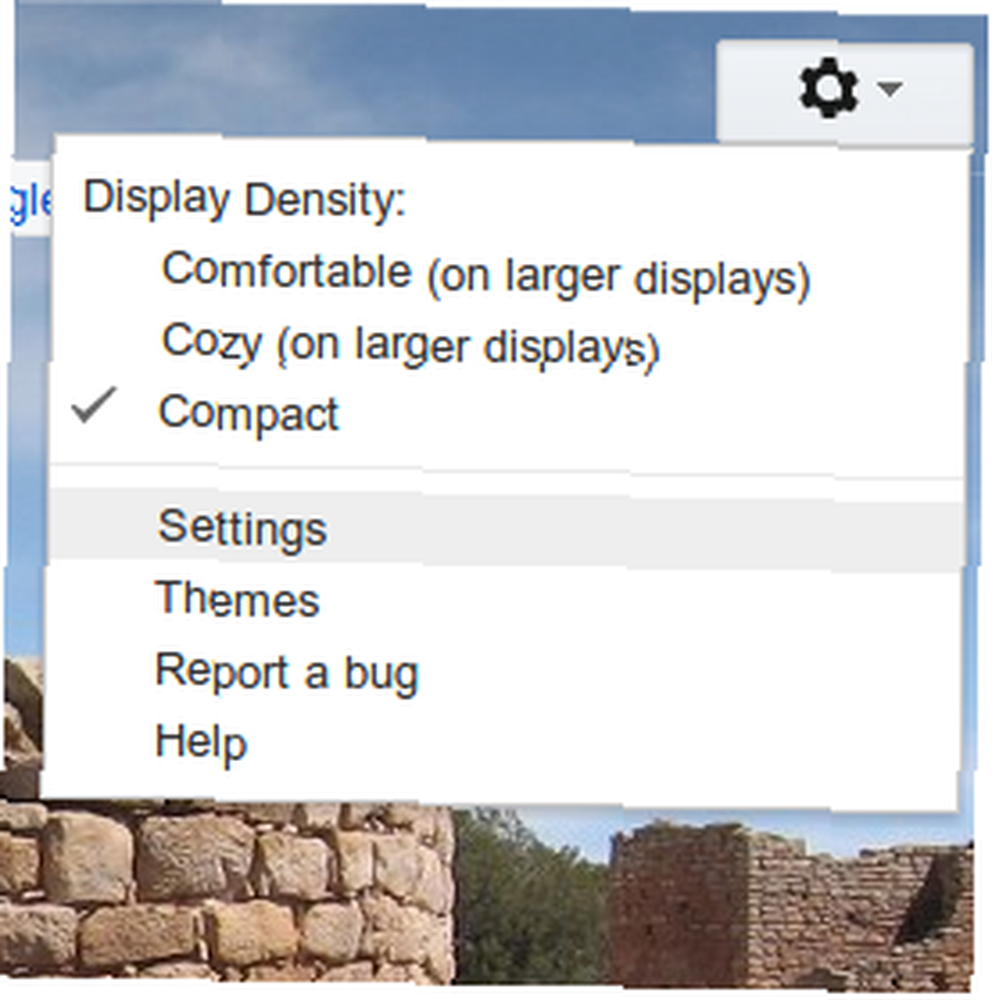
Bu, Gmail’in ayarlarını mantıklı bir şekilde açacaktır. Tıkla “Hesaplar ve İthalat” sekmesini açın, ardından içe aktarma seçeneğini arayın. Bu gibi görünüyor:

Tıkladığınızda ithalat işlemi başlayacaktır. E-posta adresiniz istenecektir:
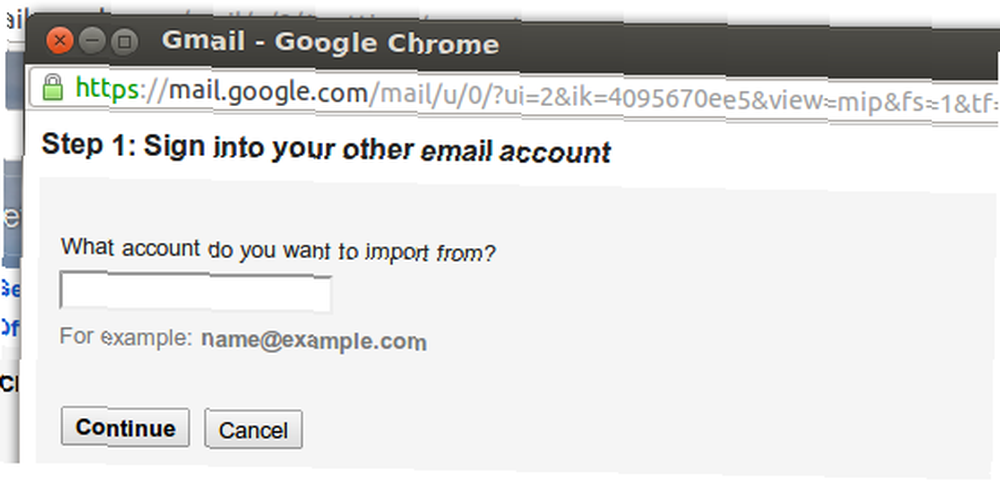
Gmail daha sonra hangi bilgilere devam etmesi gerektiğini anlayacaktır. Hotmail veya Yahoo kullanıyorsanız, yalnızca şifreniz olabilir, ancak Gmail'in postanızı toplamak için hangi bağlantı noktalarını kontrol etmesi gerektiği gibi daha fazla teknik bilgi gerektirebilir. Bu bilgiyi burada herkes için özetleyemiyorum.,
30 Gün ve 30 Gece
Yukarıdaki işlem tüm eski e-postalarınızı almalı ve eski adresinize gönderilen yeni e-postaları da alacaktır. Ancak bunu yalnızca 30 gün boyunca yapacak - bu, yeni e-posta adresinizi kişilerinize bildirmeniz ve hayatınıza devam etmeniz için yeterli zamanın olması gerekiyor..
Ancak eski hesabınızdan e-posta almaya devam etmek istiyorsanız, bu da mümkündür. Geri dön “Hesaplar ve İthalat” sayfa. Burada, diğer POP3 hesaplarından gelen e-postayı kontrol etme seçeneği bulacaksınız:

Gördüğünüz gibi zaten bir adres belirledim. Tıkla “Sahip olduğunuz bir POP3 posta hesabı ekleyin” POP3 bilgilerinizi girerek, yukarıdaki gibi benzer bir işlemden geçebilirsiniz. E-postanız bundan sonra indirilecek; Gmail’i kullanabilirsiniz “yenileme” Gmail’i tüm POP e-posta hesaplarınızı kontrol etmeye zorlamak için istediğiniz zaman.
İsterseniz, eski e-posta adresinizden Gmail'den e-posta gönderebilirsiniz. Bu işlem aynı sayfadadır ve göndermek için e-posta ayarlarınızı bilmenizi veya size gönderilen bir kodu girmenizi gerektirir..
E-posta adresinizi eski bir İnternet sağlayıcısının sağladığı adrese değiştirirseniz, eski e-posta adresinizin yakında durması muhtemeldir - yukarıdaki işlem bunu değiştirmeyecek ve eski e-posta adresiniz sonunda çalışmayı bırakacaktır. Bunun için üzgünüm; eski İnternet sağlayıcınızı suçlayın.
Masaüstü İstemciler: Biraz Daha Zor
E-postanız şu anda Microsoft'un Mac için Posta'sı gibi masaüstü tabanlı bir istemcide yaşıyorsa, yukarıdaki işlemi kullanarak tüm e-postalarınızı alamayabilirsiniz. Bunun basit bir nedeni var: e-posta e-posta sunucunuzda değil masaüstünüzde saklanıyor. Bunun için üzgünüm, ancak eski mesajlarınızın ve rehberinizin Gmail’e taşınmasını istiyorsanız bir çözüm var..
Önce Gmail’de IMAP’i etkinleştirmeniz gerekir; “Yönlendirme ve POP / IMAP” sayfadaki ayarlar. Bu gibi görünüyor:

Şimdi masaüstü istemcinizde Gmail’in IMAP servisini kurmanız gerekir. Bu sayfa çoğu büyük e-posta istemcisi için talimatlar içerir.
IMAP masaüstü istemcinizde ayarlandıktan sonra, e-postayı eski gelen kutunuzdan yeni Gmail hesabınıza tıklayıp sürükleyebilirsiniz. Yavaş ve bilgisayarınızı uzun süre çalışır durumda bırakmanız gerekebilir, ancak işe yarayabilir. Sabırlı ol.
Bir Google Apps müşterisiyseniz, bunu kolaylaştırmak için çeşitli araçlar vardır. Ücretsiz Gmail kullanıcılarının yukarıdaki talimatlara uyması gerekir.
Kişileriniz için bu talimatları kullanarak bir CSV'den içe aktarmanız gerekir. Kusurlu bir işlem ama çoğunlukla işe yarıyor.
Sonuç
Bu süreci hem aile, arkadaşlar hem de müşteriler için yaptım ve iyi çalışıyor. Sana nasıl yardımcı oldu? Aşağıdaki yorumlarda bana bildirin











